几何画板制作平行线的方法步骤
- 时间:2020-08-18 09:33
- 来源:下载吧
- 编辑:weijiayan
几何画板这款软件是一款功能非常厉害的绘图工具,它能够绘制一些数学中的专业图形,就比如函数图像、几何图形以及一些数学专用的特殊图形,通过这款软件都是可以快速进行绘制的,很多用户在绘制数学图像的时候会需要用到绘制平行线的功能,但是又不好掌握两条线之间的距离和平行角度,这样的话就可以用到几何画板这款软件来进行作平行线的操作了,接下来小编就跟大家分享一下使用这款软件来制作平行线的操作方法吧,有需要的朋友赶紧一起来看看这篇教程。

方法步骤
1.首先第一步我们打开软件之后,先使用软件界面左边的线段直尺工具,制作出一条线段,作为平行线的参照,接着再使用点工具在线段的上方做出一个点。
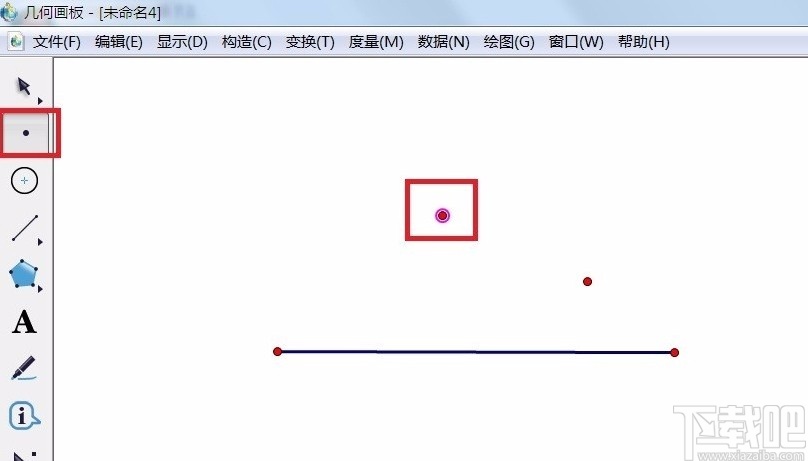
2.接着下一步,我们选择左边的移动箭头工具之后,点击作出的点和线段,按住键盘Ctrl键可以多选。

3.选择之后我们点击界面上方的构造功能,选择构造功能之后在出现的菜单中选择平行线这个选项,开始制作平行于线段的平行线。
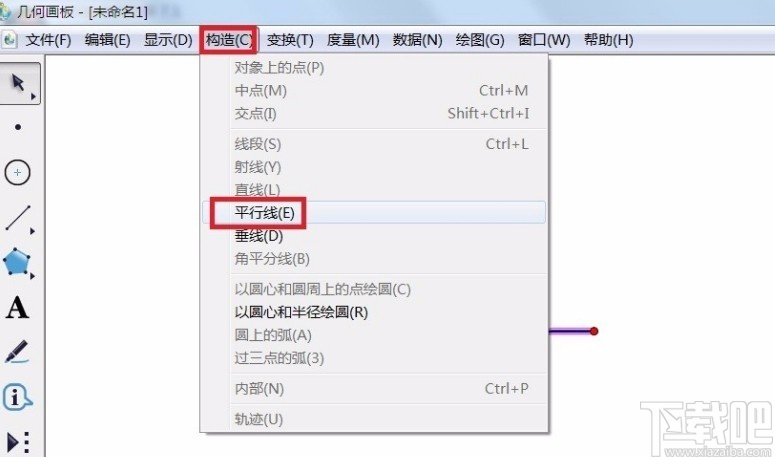
4.平行线制作完成之后如下图中所示,线的长度是比较长的,之后我们可以使用点工具,在制作出的平行线上面作出两个点,作为截取平行线的两个端点。

5.作出两个端点之后,我们使用线段直尺工具,连接这两个端点即可。

6.连接端点之后,重合于平行线的一条线段就作好了,接着我们选中平行线之后点击鼠标右键,在出现的选项中选择隐藏平行线选项并点击。
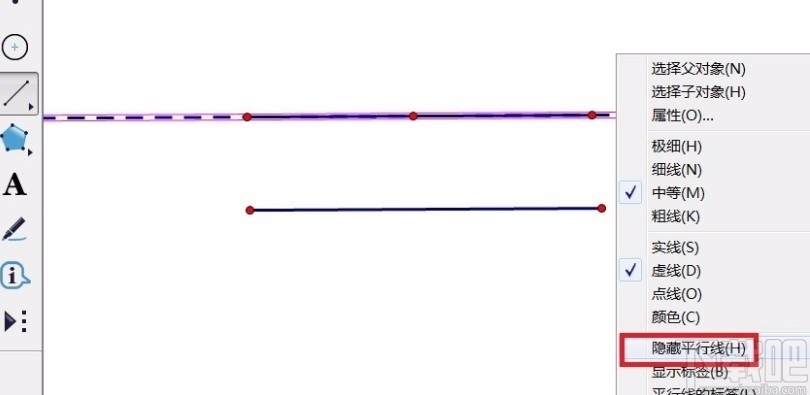
7.点击隐藏平行线之后,平行线就消失了,不过作出的线段2是重合于平行线的,所以它也是线段1的平行线。
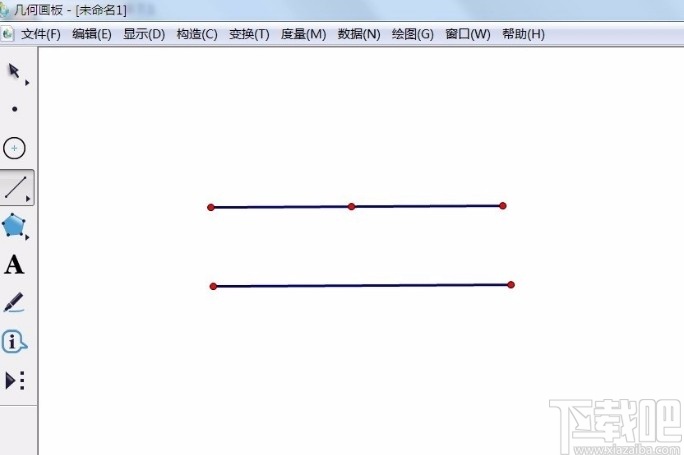
使用上述教程中的操作方法我们就可以在使用几何画板这款软件的时候制作平行线了,有需要的朋友赶紧试一试这个方法吧,希望这篇教程能够帮助到大家。
最近更新
-
 淘宝怎么用微信支付
淘宝怎么用微信支付
淘宝微信支付怎么开通?9月5日淘宝公示与微信
- 2 手机上怎么查法定退休时间 09-13
- 3 怎么查自己的法定退休年龄 09-13
- 4 小红书宠物小伙伴怎么挖宝 09-04
- 5 小红书AI宠物怎么养 09-04
- 6 网易云音乐补偿7天会员怎么领 08-21
人气排行
-
 腾讯视频qlv格式转换成mp4图文教程(附一键转换工具)
腾讯视频qlv格式转换成mp4图文教程(附一键转换工具)
腾讯视频下载的视频格式为qlv,虽然无法通过格式工厂等视频格式转
-
 爱剪辑怎么给视频加字幕(超简单教程)
爱剪辑怎么给视频加字幕(超简单教程)
曾几何时给视频加字幕是一项非常专业的工作,不仅要用会声会影、
-
 秒拍视频怎么下载 秒拍视频下载到电脑教程
秒拍视频怎么下载 秒拍视频下载到电脑教程
秒拍视频因为有很多明星的自拍视频,以及其他各种视频还是非常火
-
 爱剪辑如何给视频打马赛克图文教程
爱剪辑如何给视频打马赛克图文教程
爱剪辑是一款免费易用的视频剪辑软件,那给视频打马赛克肯定是相
-
 3dmax如何安装?3dsmax2015超详细安装教程
3dmax如何安装?3dsmax2015超详细安装教程
3dmax如何安装?3dsmax2015是3dsmax系列目前的版本,不少3dsmax用
-
 Photoshop CS6 请卸载并重新安装该产品解决办法
Photoshop CS6 请卸载并重新安装该产品解决办法
安装完PhotoshopCS6后,打开失败提示:“请卸载并重新安装该产品
-
 照相馆照片照片处理软件 照相馆用的软件介绍
照相馆照片照片处理软件 照相馆用的软件介绍
很多朋友都在好奇照相馆用的都是什么软件?不仅可以裁剪寸照,还
-
 爱剪辑怎么调节视频速度 视频速度放慢/加快方法
爱剪辑怎么调节视频速度 视频速度放慢/加快方法
爱剪辑的调节视频速度功能,支持将视频速度调慢,将视频速度调快
-
 PS显示“不能完成请求因为程序错误”解决方法
PS显示“不能完成请求因为程序错误”解决方法
PS显示“不能完成请求因为程序错误”解决方法。大家在使用PS的时
-
 CAD字体显示问号怎么办 CAD打开文件字体显示问号怎么办
CAD字体显示问号怎么办 CAD打开文件字体显示问号怎么办
由于CAD至今出过N多个版本,而且还有相互之间的外挂软件,不同版

